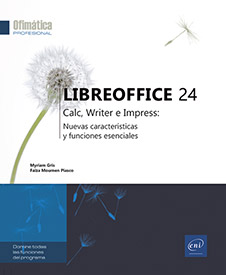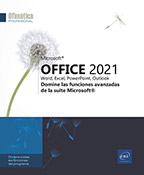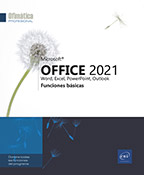Administración de los objetos
Administración de los objetos (imágenes)
Para seleccionar un objeto (una imagen), haga clic en él; para seleccionar varios objetos, mantenga pulsada la tecla Mayús y, a continuación, haga clic sucesivamente en los objetos que desee seleccionar.
Para seleccionar objetos (imágenes), también puede hacer clic y arrastrar abarcándolos, teniendo cuidado de incluir todos los objetos en la selección.
Para cambiar el tamaño de un objeto (una imagen), selecciónelo y arrastre uno de los tiradores de selección; para respetar las dimensiones del objeto, arrastre un tirador de esquina mientras mantiene pulsada la tecla Mayús.
Para cambiar el tamaño de varios objetos al mismo tiempo, selecciónelos antes de arrastrar los tiradores de selección.
Para aplicar a los objetos seleccionados la misma anchura o altura del último objeto seleccionado, haga clic con el botón derecho del ratón en la selección, señale la opción Formas y elija la opción Igualar anchura o Igualar altura.
Para mover un objeto (una imagen), señálelo, haga clic y arrástrelo a su nueva posición. Para mover varios objetos, selecciónelos y arrastre el grupo de objetos seleccionados a su nueva posición.
Para modificar la forma de determinados objetos, seleccione el objeto en cuestión...
Girar un objeto/imagen
Seleccione la imagen/objeto en cuestión.
Haga clic en la herramienta Transformaciones 
 ; el punto de rotación
; el punto de rotación  , o punto de referencia, es visible en el centro
de la forma:
, o punto de referencia, es visible en el centro
de la forma:
Si es necesario, desplace el punto de rotación haciendo clic y arrastrando.
Arrastre uno de los tiradores de ángulo para girar.
Para voltear un objeto vertical u horizontalmente,
muestre la sección Posición y tamaño del
panel Propiedades y haga clic
en las herramientas 
También puede rotar utilizando las opciones de la pestaña Giro del cuadro de diálogo Posición y tamaño (botón derecho del ratón sobre el objeto - opción Posición y tamaño).
Cambiar el orden de superposición de los objetos
Seleccione el objeto en cuestión.
Abra la lista de la herramienta Organizar 

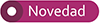
En Calc y Writer, las cuatro primeras herramientas están disponibles en la barra de herramientas Propiedades del objeto de dibujo.
Combinar formas
Una combinación fusiona varios objetos en un único objeto nuevo. Esta función no está disponible para las aplicaciones Writer y Calc.
La forma resultante de una combinación adoptará el mismo formato que el objeto situado en el fondo.
Seleccione los objetos en cuestión.
Haga clic con el botón derecho en la selección y elija Formas - Combinar (o CtrlMayús K).
Los objetos se sustituyen por curvas de Bézier y las partes superpuestas de los objetos, por zonas transparentes.

Para desvincular objetos combinados, seleccione el objeto correspondiente y, a continuación, haga clic con el botón derecho del ratón en la selección y elija la opción Dividir (o CtrlAltMayús K).
Se conserva el formato del objeto combinado, pero no se restauran los objetos originales.
También puede unir o sustraer objetos seleccionados: pulse el botón derecho del ratón sobre la selección - opción Formas - Unir o Sustraer.
Alinear objetos entre sí
Seleccione los objetos que desea alinear.
Abra la lista asociada a la herramienta Alinear objetos 

 de la barra de herramientas Líneas y relleno o
haga clic con el botón derecho del ratón en la
selección y, a continuación, en la opción Distribuir selección. Esta
función no está disponible para las aplicaciones Writer y
Calc.
de la barra de herramientas Líneas y relleno o
haga clic con el botón derecho del ratón en la
selección y, a continuación, en la opción Distribuir selección. Esta
función no está disponible para las aplicaciones Writer y
Calc. Ediciones ENI Editorial | líder en informática
Ediciones ENI Editorial | líder en informática